|
16257| 3
|
[讨论] ESP32项目:邮件警报 |
|
这是一个旧项目的拓展项目。在此基础上,每次使用PIR(被动红外)传感器和ESP32发送邮件时均会被检测到。 硬件组件: 人体热释电红外传感器 *1 4*4 薄膜数字键盘(背面带贴纸)* 1 5毫米LED包(50只) *1 220R电阻 *1 万能电路板 *1 软件程序和在线服务: 手动工具和制作机器: 烙铁(通用) 3D打印机(通用) 故事 完成全球移动通信系统家用警报 (GSM Home Alarm) V1.0并使用一段时间后,我决定做一些修改。 硬件方面的主要变化是更换超声波传感器并添加键盘。 软件方面则把短信 (SMS) 通知改为电邮通知。 此外,我决定缩小电路并设计、3D打印电路盒。 组件 FireBeetle ESP32物联网微控制器将作为本项目的“大脑”。其最大的优势是能够以极小的空间配备WIFI和电池管理功能。该控制器直接由USB端口 (+5V) 供电,但我还加了一块电池作为备用电源(备用电池非必选项)。  键盘从引脚 D2连接到引脚 D8 LED连接到引脚 MOSI/IO19 PIR传感器信号引脚连接到引脚A1/IO39 在本项目制作期间,我找到了这个可设置多个通知的物联网 (IOT) 服务。 1-前往https://www.pushingbox.com创建一个账户。 2-前往“我的服务 (My Services)”  3-“添加服务 (Add a service)” 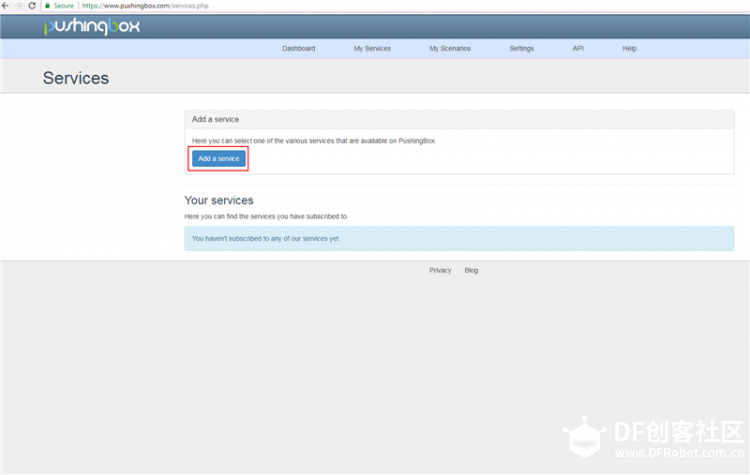 4-在“电子邮件 (Email)”行中点击“选择此服务 (Select this service)”  5-设置将用于接收通知的邮箱 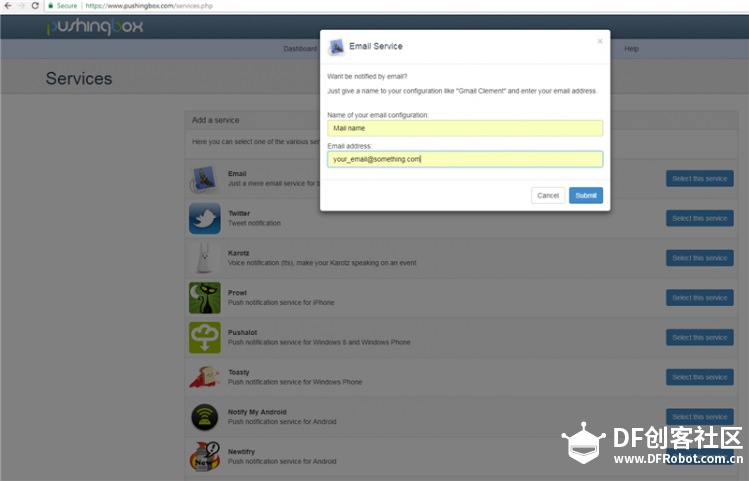 6-前往“我的场景 (My Scenarios)” 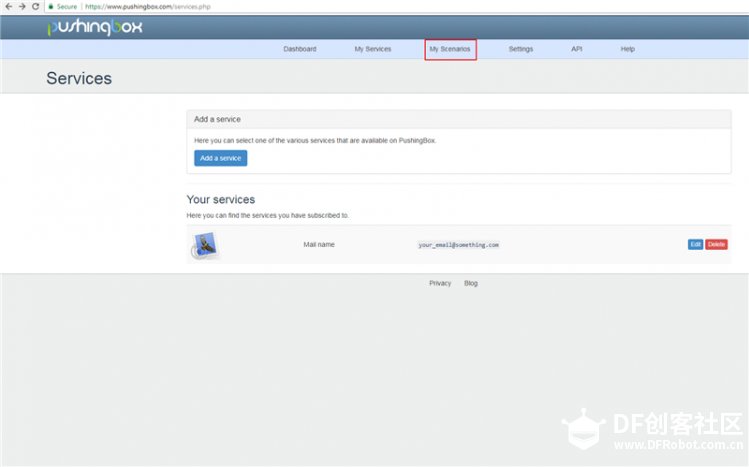 7-点击“测试 (Test)” 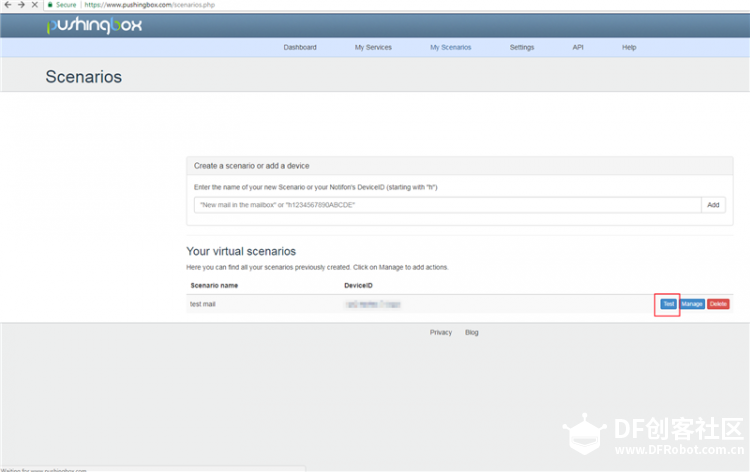 8-如一切正常,你的收件箱将收到一封电子邮件。 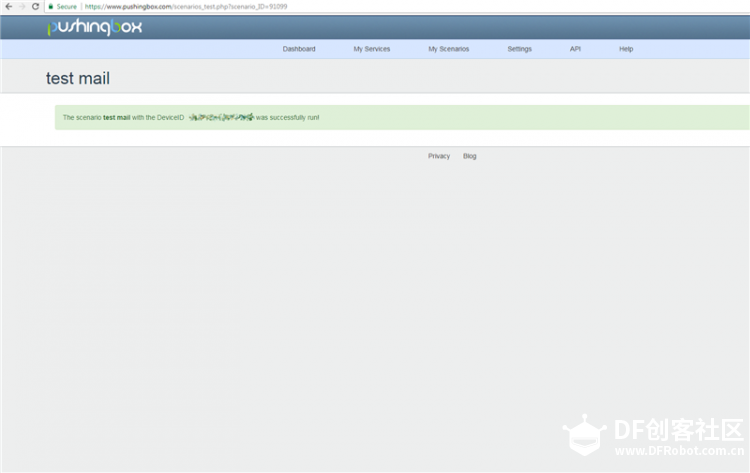 代码 在使用我的代码之前,需要做一些改动。 规定你的WIFI网络名称和密码。 从Pushingbox上的“我的场景”中复制DEVID并将其粘贴到代码中。 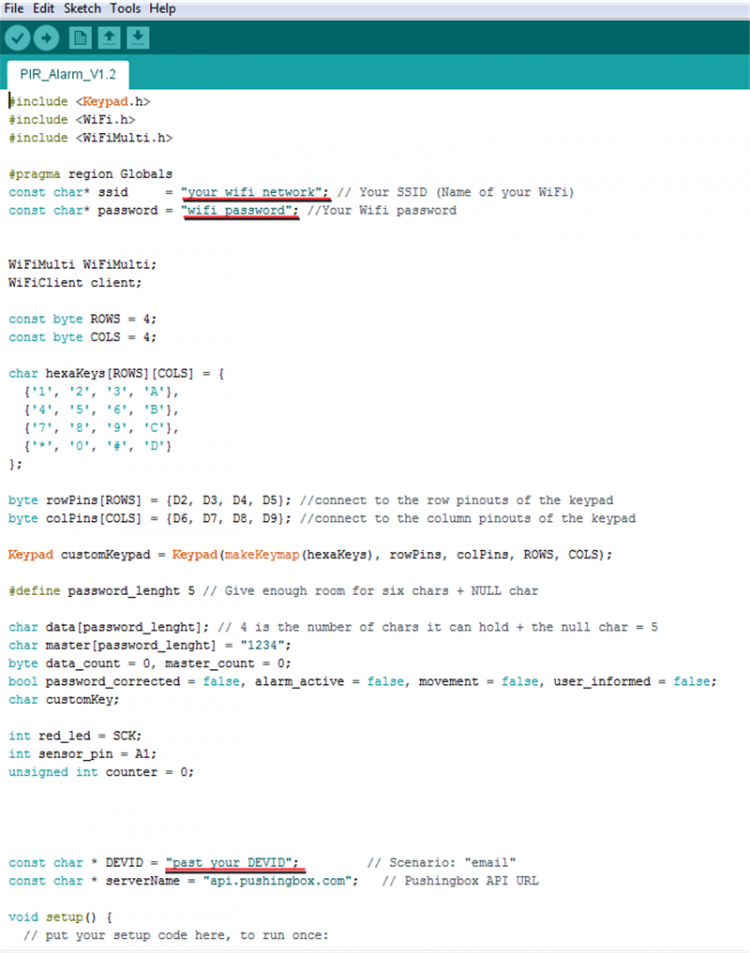 上传并打开“串口监视器 (Serial Monitor)”窗口,检查一切是否正常。 要激活系统,只需输入我的默认密码“1234”,警报将在8秒内启动(也可以在代码中对此进行更改)。 小结 与我之前的项目相比,升级到PIR传感器是一项重大改进。我几乎没有收到任何误报警报。 几乎到项目尾声时我才想起,“为什么我没有使用射频识别 (RFID)???!!!”,或者更好的是用ESP32可用的蓝牙模块代替键盘。 此外,代码也很基础,有很大的改进空间,因此我想我还会制作新的警报系统。 如果你发现任何错误或有任何建议、改进及疑问,请随时给我留言。  电路图 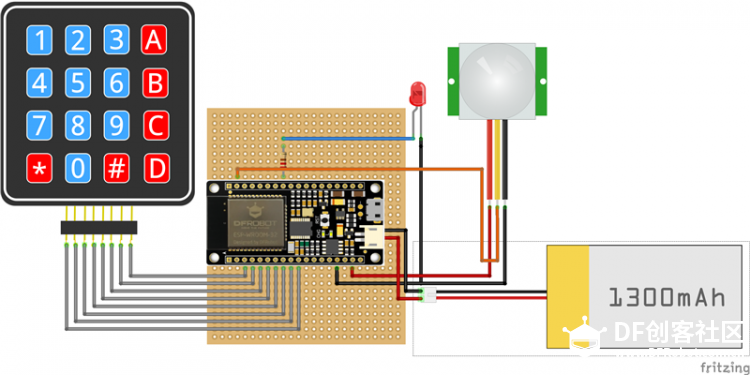 查看更多ESP32/ESP8266教程和项目,请点击 :ESP32教程汇总贴 英文版教程 : ESP32 tutorial |
 活跃会员
活跃会员
 牛X认证
牛X认证
 沪公网安备31011502402448
沪公网安备31011502402448© 2013-2026 Comsenz Inc. Powered by Discuz! X3.4 Licensed